4.3 Archive
Archive : Backup이나 압축을 위해서 여러 개의 파일이나 디렉토리를 하나의 파일로 만드는 작업이다.
명령어
tar (Tape Archive)
-c : Archive 파일 생성 (필수 옵션)
-x : Archive 파일 해제 (필수 옵션)
-v(view) : 작업 진행 과정 확인 (필수 옵션 x)
-f : 파일 이름 지정 (필수 옵션)
-t : 해제하지 않고 Archive 파일 확인
-r : 기존 Archive 파일에 추가
-u : 기존 Archive 파일에 업그레이드 된 파일 추가
* -r과 -u의 차이 : -r은 파일을 tar 파일의 제일 마지막에 저장된다. -u는 파일이 업데이트가 되어야 tar 파일의 제일 마지막에 저장된다. 업데이트가 되지 않은 상태에서 -u 명령어를 사용 하면 tar 파일이 변경되지 않는다.
사용법
아카이브 생성 # tar -cvf [아카이브 파일 이름] [파일명1] [파일명 2] [파일명 3]…
아카이브 해제 # tar -xvf [아카이브 파일 이름]
다른 경로에 해제 # tar -xvf [아카이브 파일 이름] -C [경로 지정]
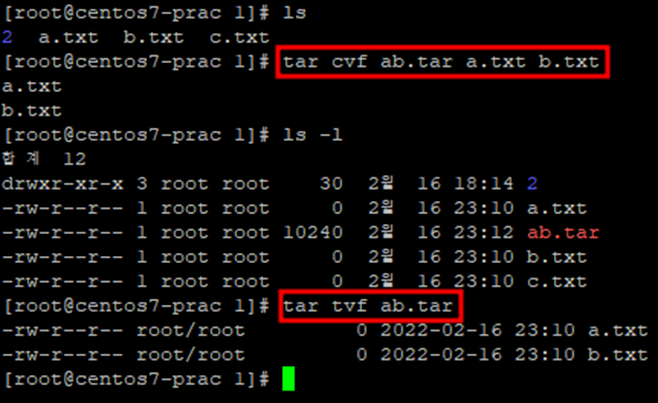
cvf 옵션을 이용하여 새로운 tar 파일을 생성, 작업 진행 과정 확인, 파일 이름 지정을 해준 모습을 볼 수 있다.
tvf 옵션을 이용해 Archive 파일을 확인하는 모습을 볼 수 있다.
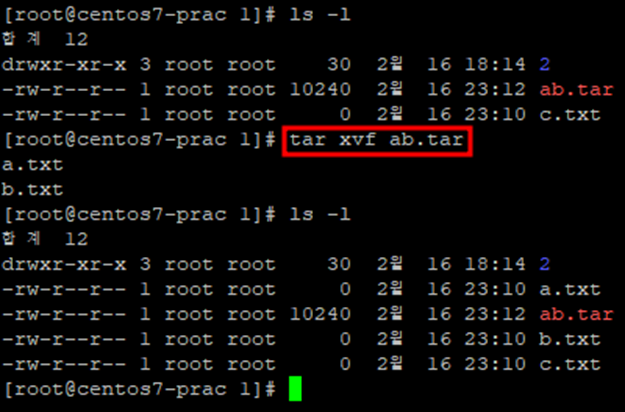
xvf 옵션을 이용해 ab.tar 파일을 해제 시켜 a.txt, b.txt 파일이 생성 되었음을 볼 수 있다.
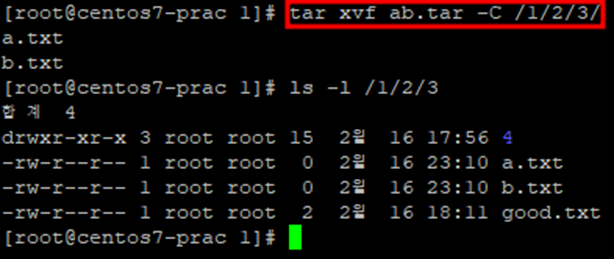
xvf와 -C 옵션을 이용해 다른 경로에 tar 파일을 해제해 파일을 생성한 모습을 볼 수 있다.

rvf 옵션을 이용해 새로운 파일을 기존의 tar 파일 안에 넣은 모습을 볼 수 있다.
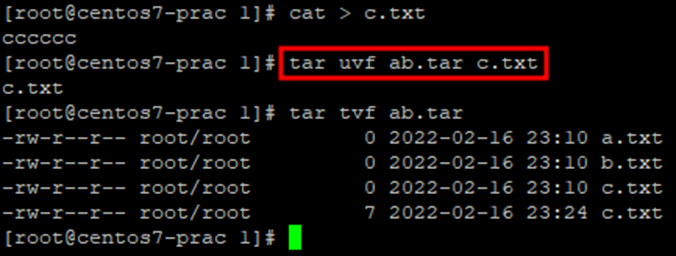
uvf 옵션을 이용해 내용이 업데이트 된 c.txt 파일을 tar 파일에 업데이트 한 모습을 볼 수 있다.
tar 파일 내부를 보게 되면 c.txt 파일이 두개가 있는 모습을 볼 수 있다. tar 파일은 업데이트를 하더라도 기존의 파일이 삭제되지 않고 파일을 해제하게 되면 가장 최근에 업데이트 된 파일이 기존의 파일을 덮어 씌운다.
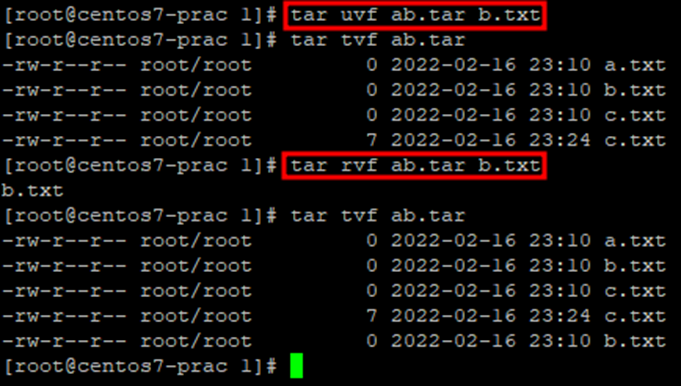
아무런 업데이트가 되지 않은 b.txt 파일을 uvf 옵션을 사용하게 되면 tar 파일이 그대로임을 알 수 있지만 rvf 옵션을 사용하게 되면 tar 파일이 변경됨을 알 수 있다.
*tar --delete --file=[tar 파일] [tar 내부 파일]
위 옵션을 이용하여 tar 파일 내부의 파일을 삭제 할 수 있다.
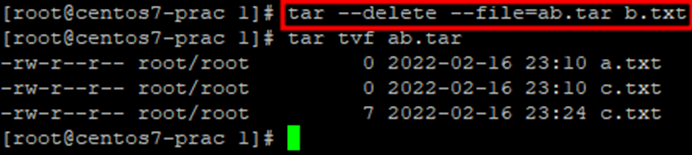
단 위 옵션을 사용하게 되면 tar 파일 안의 모든 내용이 삭제 되기 때문에 주의해야 한다.
'Programming > Linux' 카테고리의 다른 글
| linux - archive & 압축 (0) | 2022.03.03 |
|---|---|
| linux - 압축 (zip, gzip, bzip2, xz) (0) | 2022.03.03 |
| linux - 기본 디렉토리 (0) | 2022.03.03 |
| linux - 파일 생성 3 (ln) (0) | 2022.03.03 |
| linux - 파일 생성 2 (rm, cd, cp mv) (0) | 2022.03.03 |